Come aggiungere app su Apple TV
Quando avvii la tua Apple TV, noterai che Apple ha già precaricato alcune app sul tuo dispositivo. Tuttavia, puoi anche scaricare e aggiungere altre app da solo se ne vorresti altre. Puoi scaricare app di streaming video, app musicali o persino giochi tramite Apple Arcade .
Se non riesci a capire come farlo, controlla prima se possiedi Apple TV 4K o HD, poiché questi sono gli unici dispositivi Apple TV che hanno l' App Store . Le versioni 3 o precedenti non hanno questa capacità. Se hai il dispositivo corretto, segui questa guida per scaricare alcune nuove app.

Come aggiungere app su Apple TV(How to Add Apps to Apple TV)
Per ottenere alcune nuove app sul tuo dispositivo Apple TV, segui questi passaggi.
- Seleziona l' icona dell'App Store(App Store) nella barra dei menu nella schermata iniziale. Questa è un'icona blu con tre linee bianche che compongono un simbolo A. Se non riesci a trovarlo lì, prova a cercare nelle tue app selezionando l' icona Cerca(Search) , che sembra una lente d'ingrandimento sulla schermata iniziale.

- Una volta aperto l' App Store , cerca e seleziona l'app che desideri scaricare(want to download) .
- Nella pagina dell'app, seleziona Acquista(Buy) o Ottieni(Get) se è gratuito. Il download dell'app inizierà. Se hai già scaricato questa app, potresti vedere un pulsante Apri. È possibile selezionarlo per aprire l'applicazione. Oppure potresti vedere l'icona di una nuvola se si tratta di un'app che hai scaricato in precedenza ma che hai eliminato dal dispositivo e ce l'hai ancora su iCloud.
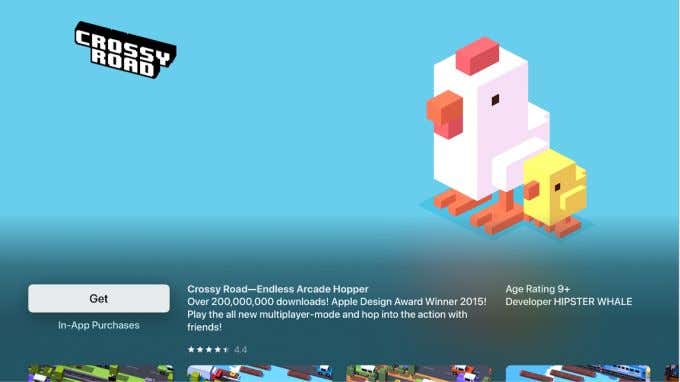
- Nella schermata iniziale, vedrai la tua nuova app mentre viene scaricata con una barra di avanzamento. Una volta terminato il download, potrai aprire e utilizzare l'app.
Come gestire le tue app(How to Manage Your Apps)
Se desideri eliminare alcune app dalla tua Apple TV , è molto facile farlo. Evidenzia semplicemente(Just) l'app che desideri eliminare, quindi tieni premuto sul touchpad remoto di Apple TV . Attendi(Wait) che l'app inizi a muoversi, quindi premi il pulsante Play/Pause e seleziona Elimina( Delete) o Nascondi(Hide) .
Puoi anche spostare le app se le desideri in una posizione diversa sulla schermata iniziale. Per fare ciò, evidenzia prima l'app che desideri spostare. Quindi tieni premuto il touchpad del telecomando finché l'app non trema. Scorri(Swipe) nella direzione in cui desideri spostare l'app finché non si trova nella posizione desiderata. Una volta terminato, premi sul touchpad.

C'è anche la possibilità di creare cartelle sulla schermata iniziale di Apple TV in cui archiviare le app. Questo può aiutare a riordinare la schermata iniziale se scopri di avere molte app.
Puoi farlo semplicemente trascinando un'app sopra un'altra app. Oppure, tieni premuto il pulsante del touchpad sul telecomando mentre evidenzi un'app per la quale desideri creare una cartella. Quindi, una volta che inizia a muoversi, premi il pulsante Play/Pause e seleziona Nuova cartella(New Folder) .
Per aggiungere un'altra app a una cartella creata in precedenza, puoi tenere premuto il touchpad sull'app che desideri aggiungere e premere il pulsante Play/Pause per selezionarla e spostarla.

Se disponi di più dispositivi Apple TV, potresti voler mantenere la schermata iniziale organizzata la stessa in tutti loro. Apple TV ha una funzione chiamata One Home Screen che puoi utilizzare per farlo.
Su ogni Apple TV che possiedi, vai su Impostazioni(Settings ) > Utenti e account( Users and Accounts ) > iCloud . Quindi accedi allo stesso ID Apple(Apple ID) su tutti i dispositivi. Infine, attiva One Home Screen .
Come aggiornare le tue app(How to Update Your Apps)
Mantenere le tue app aggiornate è importante per aiutare a far funzionare in modo efficiente sia le app che la tua Apple TV . Pertanto, le app sono impostate per l'aggiornamento automatico sulla tua Apple TV per impostazione predefinita. Se qualcosa sembra non funzionare con l'aggiornamento delle tue app, tuttavia, puoi verificare se gli aggiornamenti automatici sono disattivati o attivi.
Per fare ciò, vai su Settings > Apps e guarda l' opzione Aggiorna automaticamente le app. (Automatically Update Apps)Puoi attivarlo o disattivarlo come desideri. Se decidi di disattivarlo, puoi comunque aggiornare manualmente le tue app accedendo all'App Store(App Store) e selezionando l'app che desideri aggiornare. Se è disponibile un aggiornamento, verrà visualizzato lì.

Se hai un iPhone o un iPad con lo stesso ID Apple (Apple ID)dell'Apple(Apple) TV, puoi scegliere di installare automaticamente le app che hai scaricato su quei dispositivi sull'Apple(Apple) TV non appena viene rilasciata una versione Apple TV di tale app .
Puoi attivarlo andando su Impostazioni(Settings ) > App( Apps) e selezionando Installa automaticamente le app(Automatically Install Apps) . Potrai trovare queste app installate direttamente sulla schermata iniziale dopo averle scaricate sul tuo iPhone/iPad. Le app(Apps) che non dispongono di una versione di Apple TV non verranno installate.
Related posts
Tieni traccia delle app installate sui tuoi dispositivi Windows 8.1
Valuta in che modo le app e i driver installati indeboliscono la sicurezza di un PC
Le migliori app benchmark per smartphone e tablet Android
Le app di Windows 8 non si connettono al tuo account Google/Gmail?
Come attivare la verifica in due passaggi per il tuo ID Apple, su iPhone o iPad
Presentazione di Windows 8.1: come migliorare la privacy quando si utilizzano le app
Come pagare qualcuno con Apple Pay sul tuo iPhone
Come modificare la regione per Windows 8 Store e le app di Windows 8
Come annotare un file PDF usando Apple Pencil
Come configurare il controllo genitori di Apple TV
Che cos'è Apple Music Replay e come trovarlo
Come utilizzare Apple Home per dare vita ai tuoi spazi abitativi
Presentazione di Windows 8: 7 suggerimenti per lavorare con le app
Come nascondere le app su iPhone o iPad
Come utilizzare Face ID su iPhone con una maschera (non è richiesto Apple Watch)
Come aggiungere e visualizzare le moderne app di Windows 8.1 sulla barra delle applicazioni
Come trovare, installare e rivedere le app in Windows 8.1 Store
Le app di Windows 8 si bloccano senza messaggi di errore sulle schede video AMD/ATI
Come configurare e utilizzare Apple Magic Keyboard su Windows
Come sbloccare il tuo Mac con un Apple Watch
